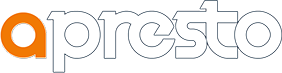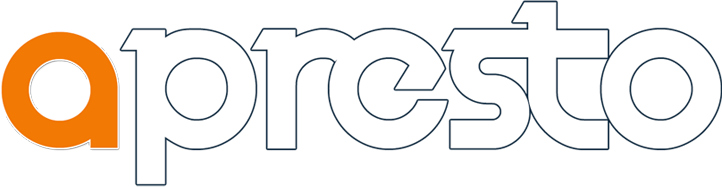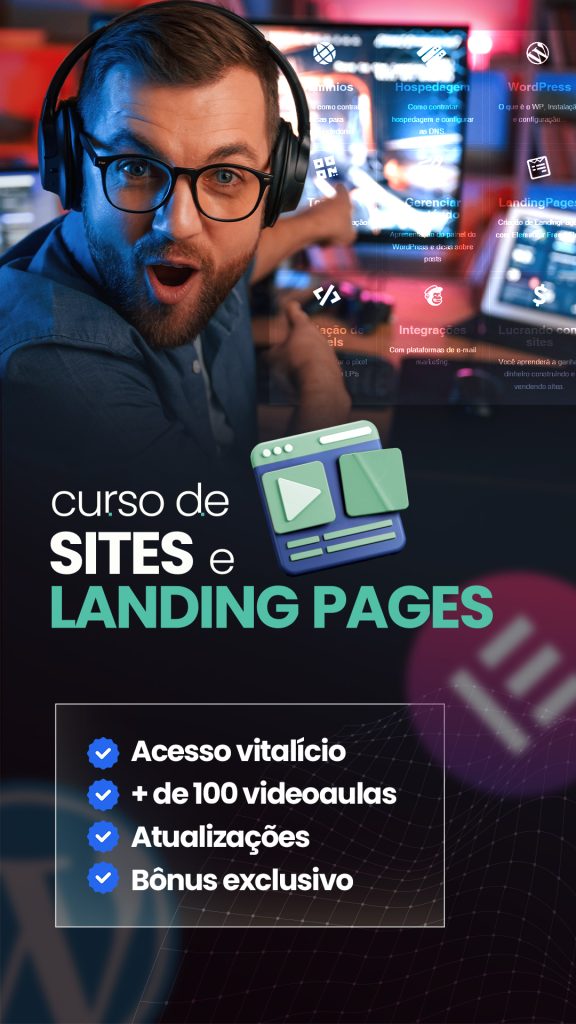Introdução
Criar um site profissional gratuito nunca foi tão acessível, especialmente para quem está começando no mundo digital. Usar ferramentas como WordPress e o plugin Elementor permite que até mesmo iniciantes construam sites visualmente atraentes e totalmente funcionais. Neste artigo, vou guiá-lo por um passo a passo para montar seu próprio site sem gastar nada, utilizando WordPress e Elementor. Você aprenderá desde a instalação até a personalização, otimizando cada etapa para garantir que seu site tenha uma aparência profissional e esteja preparado para crescer.
1. Por Que Escolher WordPress e Elementor?
WordPress é uma das plataformas mais populares para criação de sites por ser intuitiva, altamente personalizável e ter uma vasta quantidade de plugins e temas gratuitos disponíveis. Já o Elementor é um construtor de páginas que permite criar layouts modernos e interativos por meio de uma interface “arrastar e soltar”. Ele elimina a necessidade de conhecimento técnico em programação e possibilita ajustes visuais detalhados, como a escolha de cores, fontes e tamanhos, tudo em tempo real
2. Instalação do WordPress e Elementor
Passo 1: Escolha de um Plano de Hospedagem e Registro de Domínio
Para começar, você precisa de um plano de hospedagem e um nome de domínio. Embora existam opções gratuitas, recomenda-se escolher um plano inicial acessível que garanta boa performance e suporte. Opções como SiteGround e Hostinger oferecem planos com ótimo custo-benefício e suporte para WordPress. Após escolher o plano, siga as instruções do provedor para registrar seu domínio e apontá-lo para o serviço de hospedagem.
Passo 2: Instale o WordPress
Após configurar a hospedagem e o domínio, o próximo passo é instalar o WordPress. A maioria dos provedores de hospedagem oferece um instalador de WordPress com um clique. No painel de controle da hospedagem, procure pela opção de instalação do WordPress e siga o guia para concluir o processo.
Passo 3: Instale o Plugin Elementor
Com o WordPress instalado, é hora de adicionar o Elementor. No painel de administração do WordPress, vá até Plugins > Adicionar Novo. Pesquise por “Elementor” e clique em “Instalar Agora”. Quando a instalação estiver completa, clique em “Ativar” para começar a usar o plugin. O Elementor também possui uma versão Pro, que oferece recursos mais avançados, mas para um site gratuito, a versão básica já permite criar layouts profissionais.